Maya 5分钟学会做布料
- 格式:doc
- 大小:673.00 KB
- 文档页数:9
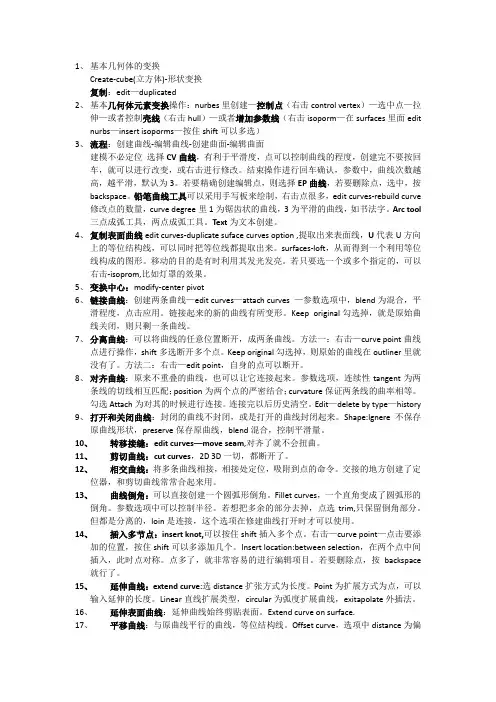
1、基本几何体的变换Create-cube(立方体)-形状变换复制:edit—duplicated2、基本几何体元素变换操作:nurbes里创建—控制点(右击control vertex)—选中点—拉伸—或者控制壳线(右击hull)—或者增加参数线(右击isoporm—在surfaces里面edit nurbs—insert isoporms—按住shift可以多选)3、流程:创建曲线-编辑曲线-创建曲面-编辑曲面建模不必定位选择CV曲线,有利于平滑度,点可以控制曲线的程度,创建完不要按回车,就可以进行改变,或右击进行修改。
结束操作进行回车确认,参数中,曲线次数越高,越平滑,默认为3。
若要精确创建编辑点,则选择EP曲线,若要删除点,选中,按backspace。
铅笔曲线工具可以采用手写板来绘制,右击点很多,edit curves-rebuild curve 修改点的数量,curve degree里1为锯齿状的曲线,3为平滑的曲线,如书法字。
Arc tool 三点成弧工具,两点成弧工具。
Text为文本创建。
4、复制表面曲线edit curves-duplicate suface curves option ,提取出来表面线,U代表U方向上的等位结构线,可以同时把等位线都提取出来。
surfaces-loft,从而得到一个利用等位线构成的图形。
移动的目的是有时利用其发光发亮。
若只要选一个或多个指定的,可以右击-isoprom,比如灯罩的效果。
5、变换中心:modify-center pivot6、链接曲线:创建两条曲线—edit curves—attach curves —参数选项中,blend为混合,平滑程度,点击应用。
链接起来的新的曲线有所变形。
Keep original勾选掉,就是原始曲线关闭,则只剩一条曲线。
7、分离曲线:可以将曲线的任意位置断开,成两条曲线。
方法一:右击—curve point曲线点进行操作,shift多选断开多个点。
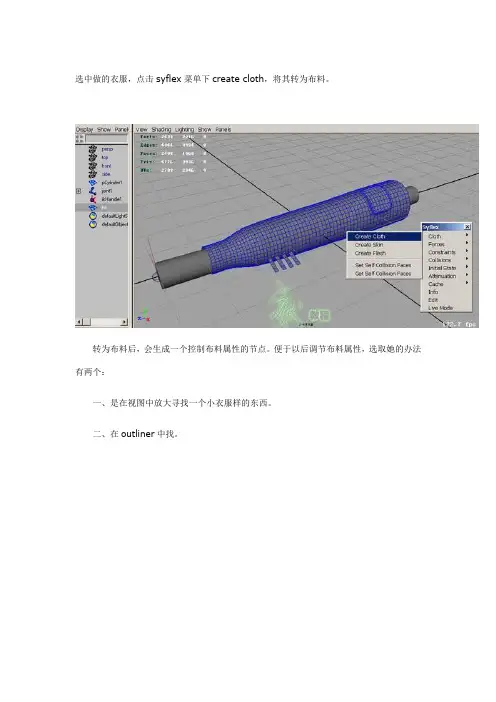
选中做的衣服,点击syflex菜单下create cloth,将其转为布料。
转为布料后,会生成一个控制布料属性的节点。
便于以后调节布料属性,选取她的办法有两个:
一、是在视图中放大寻找一个小衣服样的东西。
二、在outliner中找。
衣服是丝织的还是化纤的还是劳动布的由这个布料的属性进行设置,下面我们就重要的参数作详细说明,如图。
在讲布料属性之前,咱们还是来弄清楚syflex是如何进行最基本工作的。
其实syflex控制的并不是多边形的面,而是它的点!(这就不难理解为什么会有破面存在了)控制了点面自然就被控制了,控制点与点之间的关系她使用了三种属性。
它们分别是:stretch(拉长);shear(弯曲);bend(剪切)。
你可以直观的把它们理解为一种多边形点与点之间相连的弹簧,分别代表三种不同的连接方式!如图所示。
每个点在外力的作用下发生位移时,它们在这些个弹簧的牵引下,彼此发生拉扯,布料就这样产生了,当然数据的运算是复杂的,所幸这些个运算都有计算机完成。
做到这里,就不难理解为什么要求最好用四边形了,因为用其它形状syflex可能就不知道把弹簧安装在什么地方了。
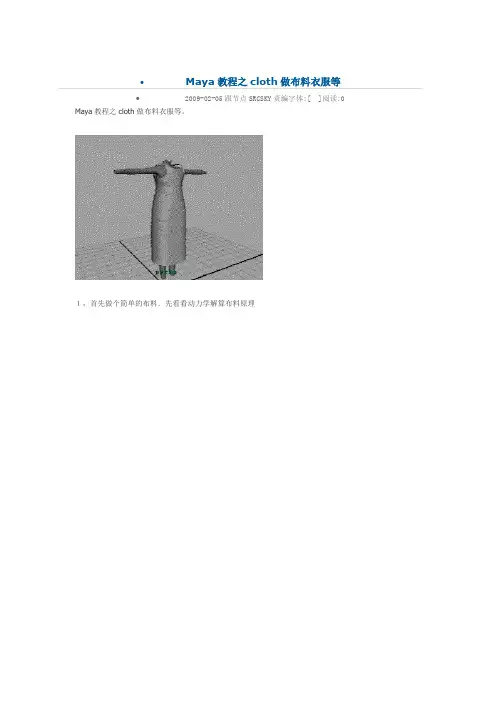
•Maya教程之cloth做布料衣服等•2009-02-05跟节点SRCSKY责编字体:[ ]阅读:0 Maya教程之cloth做布料衣服等。
1,首先做个简单的布料.先看看动力学解算布料原理2345播放动画解算衣服的做法,简单的裙子2,保持线与线的连续按住"c"见画线34,创建平板5生成布料调节布料的柔软精度接缝连接接缝连接给人物创建碰撞体调节碰撞偏移和碰撞深度解算颗度最后播放动画开始解算约束constraints有时需要把衣服的一不分约束在角色上,如口袋,纽扣等连接到物体上,选责一部分网格点.加选locator执行变换约束命令,解算,此时布料会随locator运动而运动,比如凉衣动画网格约束和变换约束用法差不多,不讲了多用于固定衣服在人体上布料约束再创建一段小布料先选后创建的布料上的网格点,再选先创建的布料上的网格点约束后始解算,口袋就做好了,口袋付在布上随之运动纽扣约束“Maya教程-maya中cloth做布料衣服等(很适合初学者)”来源与网络,版权归作者所有,勾上移动纽扣只有移动uv才能移动纽扣(点击原图看大图)解算布料约束还可以用于解开衣物,模仪拉链动画删除接缝delete选取曲线,执行命令着衣动作时,进行局部解算.“Maya教程-maya中cloth做布料衣服等(很适合初学者)”来源与网络,版权归作者所有,打好关键帧播放动画拉链依次被解开第一次解算后,再想重新解算一次,就必须删除缓存prorerties>cteat cloth property 创建新的布料属性>remove cloth properey 移除布料属性solvers>create solverrelaxframe lergh 松弛长度(决定布料的静止时间)transfer germent 转换(把当前解算器赋予布料)拖动控制器设置好关键帧播放动画完成。
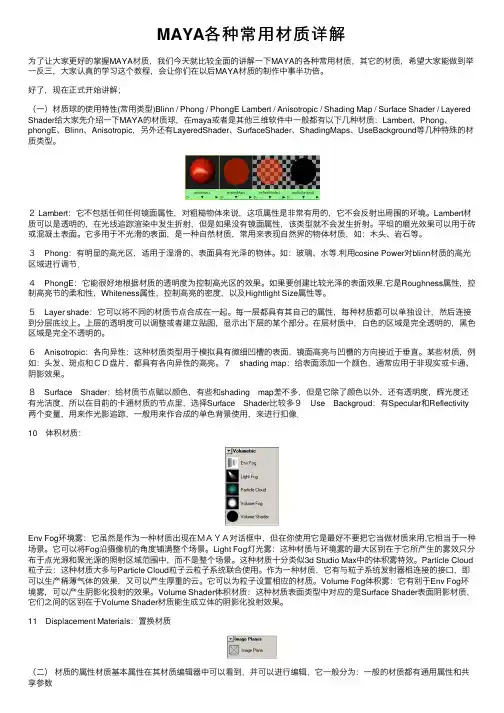
MAYA各种常⽤材质详解为了让⼤家更好的掌握MAYA材质,我们今天就⽐较全⾯的讲解⼀下MAYA的各种常⽤材质,其它的材质,希望⼤家能做到举⼀反三,⼤家认真的学习这个教程,会让你们在以后MAYA材质的制作中事半功倍。
好了,现在正式开始讲解;(⼀)材质球的使⽤特性(常⽤类型)Blinn / Phong / PhongE Lambert / Anisotropic / Shading Map / Surface Shader / Layered Shader给⼤家先介绍⼀下MAYA的材质球,在maya或者是其他三维软件中⼀般都有以下⼏种材质:Lambert、Phong、phongE、Blinn、Anisotropic,另外还有LayeredShader、SurfaceShader、ShadingMaps、UseBackground等⼏种特殊的材质类型。
2 Lambert:它不包括任何任何镜⾯属性,对粗糙物体来说,这项属性是⾮常有⽤的,它不会反射出周围的环境。
Lambert材质可以是透明的,在光线追踪渲染中发⽣折射,但是如果没有镜⾯属性,该类型就不会发⽣折射。
平坦的磨光效果可以⽤于砖或混凝⼟表⾯。
它多⽤于不光滑的表⾯,是⼀种⾃然材质,常⽤来表现⾃然界的物体材质,如:⽊头、岩⽯等。
3 Phong:有明显的⾼光区,适⽤于湿滑的、表⾯具有光泽的物体。
如:玻璃、⽔等.利⽤cosine Power对blinn材质的⾼光区域进⾏调节.4 PhongE:它能很好地根据材质的透明度为控制⾼光区的效果。
如果要创建⽐较光泽的表⾯效果.它是Roughness属性,控制⾼亮节的柔和性,Whiteness属性,控制⾼亮的密度,以及Hightlight Size属性等。
5 Layer shade:它可以将不同的材质节点合成在⼀起。
每⼀层都具有其⾃⼰的属性,每种材质都可以单独设计,然后连接到分层底纹上。
上层的透明度可以调整或者建⽴贴图,显⽰出下层的某个部分。
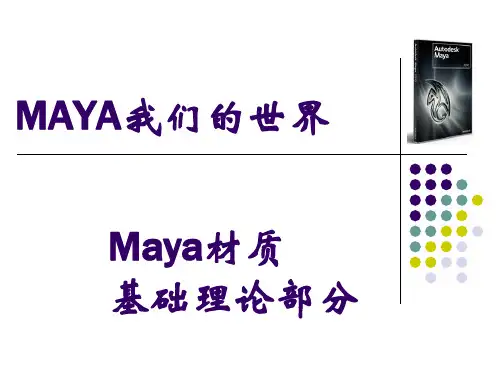
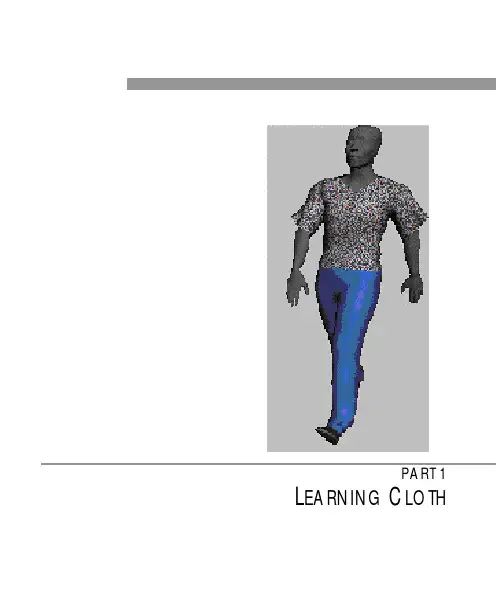
PART 1 L EARNING C LOTHM AKING A T ABLECLOTH 2U SING M AYA :C LOTH7创建一块桌布创建一块桌布是开始学习Cloth 的一种好方法。
桌布容易创建,并能体现使用Cloth 的基本流程。
用户可以学到如何创建一块桌布,如何设置它的属性,并且如何定义布匹和多边形体之间的相互作用。
本教程包括下列主题: z 设置项目和场景 z 创建桌布z 把桌子设置为碰撞体 z 覆盖桌布 z保存文件我们已经有了桌子的模型和为创建桌布准备的曲线。
用户将根据曲线创建桌布并把它覆盖到桌子上。
覆盖的过程需要用户运行布匹仿真,这项操作由布匹解算器执行,布匹解算器会根据桌子和桌布的属性计算桌布的运动。
设置项目和场景现在用户要为学习而准备一个项目和场景。
如果用户喜欢探究一个已经完成的桌布实例,Maya 提供了这样的例子。
观察一个桌布的实例场景:z打开下面场景文件((File > Open Scene):/usr/aw/maya3.0/extras/cloth/tutorials/scenes/tableClothFinal.ma (IRIX)2U SING M AYA C LOTH或C:\AW\maya3.0\extras\cloth\tutorials\scenes\tableClothFinal.ma (NT)设置用户的项目:1 选择File > Project > New。
2 在Name栏中输入clothTutorial。
3 单击Use Defaults按钮。
4 单击Accept按钮。
为创建桌布调入开始场景:z打开下面场景(File > Open Scene):/usr/aw/maya3.0/extras/cloth/tutorials/scenes/tableClothStart.ma (IRIX)。
或C:\AW\maya3.0\extras\cloth\tutorials\scenes\tableClothStart.ma (NT)这个场景包括一张桌子和一组用来创建桌布的4 条NURBS曲线。
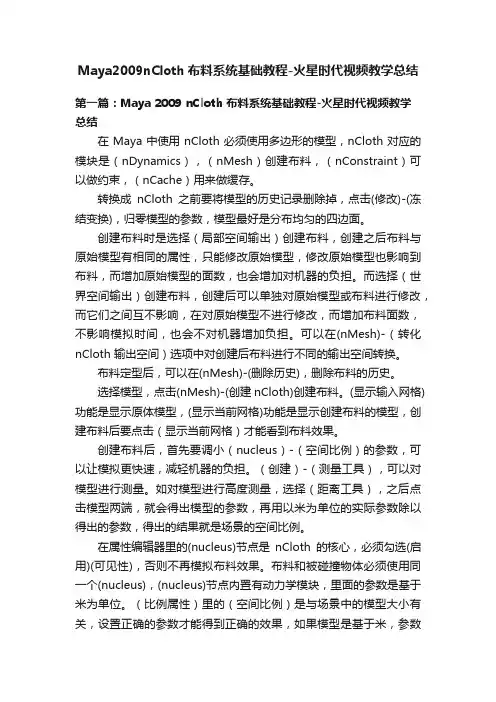
Maya2009nCloth布料系统基础教程-火星时代视频教学总结第一篇:Maya 2009 nCloth 布料系统基础教程-火星时代视频教学总结在Maya中使用nCloth必须使用多边形的模型,nCloth对应的模块是(nDynamics),(nMesh)创建布料,(nConstraint)可以做约束,(nCache)用来做缓存。
转换成nCloth之前要将模型的历史记录删除掉,点击(修改)-(冻结变换),归零模型的参数,模型最好是分布均匀的四边面。
创建布料时是选择(局部空间输出)创建布料,创建之后布料与原始模型有相同的属性,只能修改原始模型,修改原始模型也影响到布料,而增加原始模型的面数,也会增加对机器的负担。
而选择(世界空间输出)创建布料,创建后可以单独对原始模型或布料进行修改,而它们之间互不影响,在对原始模型不进行修改,而增加布料面数,不影响模拟时间,也会不对机器增加负担。
可以在(nMesh)-(转化nCloth 输出空间)选项中对创建后布料进行不同的输出空间转换。
布料定型后,可以在(nMesh)-(删除历史),删除布料的历史。
选择模型,点击(nMesh)-(创建 nCloth)创建布料。
(显示输入网格)功能是显示原体模型,(显示当前网格)功能是显示创建布料的模型,创建布料后要点击(显示当前网格)才能看到布料效果。
创建布料后,首先要调小(nucleus)-(空间比例)的参数,可以让模拟更快速,减轻机器的负担。
(创建)-(测量工具),可以对模型进行测量。
如对模型进行高度测量,选择(距离工具),之后点击模型两端,就会得出模型的参数,再用以米为单位的实际参数除以得出的参数,得出的结果就是场景的空间比例。
在属性编辑器里的(nucleus)节点是nCloth的核心,必须勾选(启用)(可见性),否则不再模拟布料效果。
布料和被碰撞物体必须使用同一个(nucleus),(nucleus)节点内置有动力学模块,里面的参数是基于米为单位。
![maya布料参数[整理版]](https://uimg.taocdn.com/69ac29eb168884868662d642.webp)
maya布料参数[整理版]maya 布料参数【Maya】nDynamics-nClothShape(内核动力学系统,内核布料形节点) ----------------------------------------------------------------- Maya的内核动力学系统包括内核布料和内核粒子系统(或许以后还会加入内核流体,内核毛发……),相对于传统的动力学特效,模块之间的联系性更强,设置流程也简化了很多。
以下就先介绍内核布料的参数。
【nClothShape内核布料形节点】Enable 开启当勾选,当前的多边形网格行为将类似n布料物体,被包含到Maya的Nucleus 解算器中进行运算;去掉勾选,当前的网格将与常规的多边形物体相同,不包含在Maya的Nucleus解算器的运算中。
Collisions碰撞属性Collide 碰撞当勾选开启,当前的n布料物体将与被动物体,n粒子物体,以及其他同一MayaNucleus(Maya内核)解算器下的n布料物体产生碰撞。
当关闭,则不产生碰撞。
Self Collide 自身碰撞当勾选开启,当前的n布料物体将与自身的输出网格产生碰撞;当关闭,布料自身将不产生碰撞。
Collision Flag碰撞标记定义当前的n布料物体在碰撞作用中参与的成分。
Vertex 点当前n布料物体的点碰撞。
碰撞发生于包裹每个n布料点的碰撞球体上。
Edge 边当前n布料物体的边碰撞。
碰撞发生于包裹每个n布料边的碰撞柱体上。
Face 面当前n布料物体的面碰撞。
碰撞发生于偏离n布料面的碰撞表面上。
注意,当n布料的Thickness(厚度)值大于0,它的面碰撞是点、线、面碰撞的总和。
这会扩大碰撞表明的临近范围。
Self Collision Flag自身碰撞标记定义当前的n布料物体在自身碰撞作用中参与的成分。
自身碰撞标记同样定义着n布料自身碰撞的体积类型Vertex 点当前n布料物体的点与其他点发生碰撞。
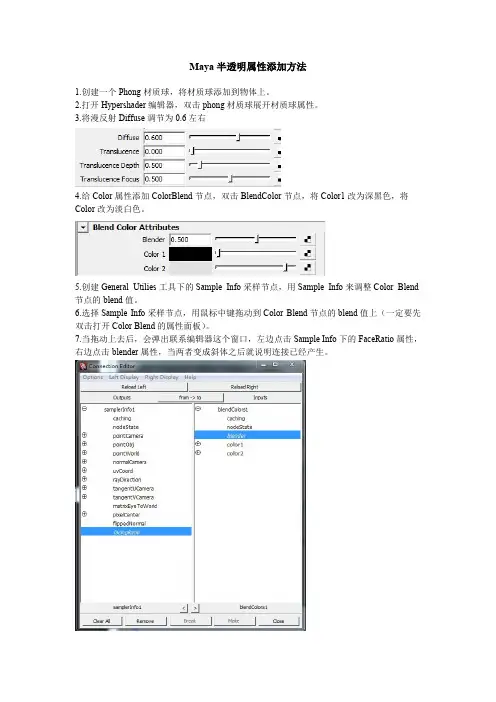
Maya半透明属性添加方法1.创建一个Phong材质球,将材质球添加到物体上。
2.打开Hypershader编辑器,双击phong材质球展开材质球属性。
3.将漫反射Diffuse调节为0.6左右4.给Color属性添加ColorBlend节点,双击BlendColor节点,将Color1改为深黑色,将Color改为淡白色。
5.创建General Utilies工具下的Sample Info采样节点,用Sample Info来调整Color Blend 节点的blend值。
6.选择Sample Info采样节点,用鼠标中键拖动到Color Blend节点的blend值上(一定要先双击打开Color Blend的属性面板)。
7.当拖动上去后,会弹出联系编辑器这个窗口,左边点击Sample Info下的FaceRatio属性,右边点击blender属性,当两者变成斜体之后就说明连接已经产生。
8.根据步骤4到步骤7的方法,重新创建一个Color Blend节点,用同样的手法分别给Transparency添加相应控制,让Color Blend控制FaceRatio物体面比率的透明度。
9.接下去给Reflectivity添加控制,在添加控制之前,先将Phong材质的Cosine Power调节成大概数值为86左右,将Specular Color调节的稍微亮一些。
10.在Reflectivity属性上创建一个Color Blend节点,同样将将Color1改为深黑色,将Color改为淡白色。
11.将Color Blend节点鼠标中键拖动到Reflectivity属性上去,这时候又弹出连接编辑器,将连接编辑器左侧的output属性下的outputR连接到右侧Reflectivity上面去,这样Color Blend节点的颜色就控制了Reflectivity的范围了。
12.双击blinn材质,在下拉菜单中会发现Raytrace Opition,,点击后勾选Refractions折射,将Refractive Index折射系数改为1.33,将Refractive Limit折射限制改为10,测试渲染。
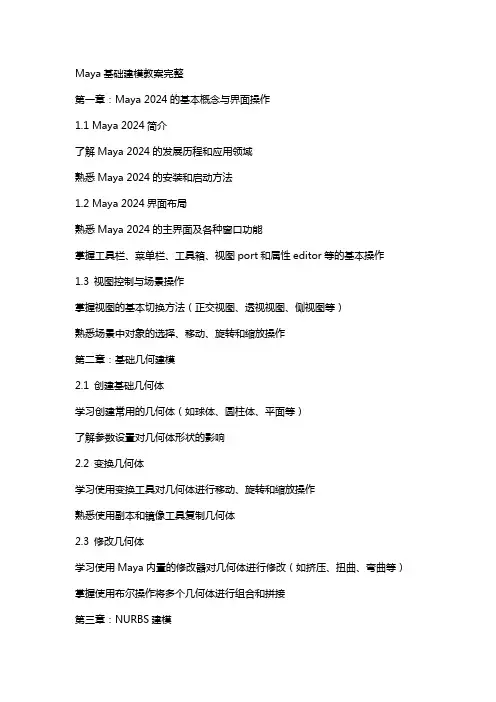
Maya基础建模教案完整第一章:Maya 2024的基本概念与界面操作1.1 Maya 2024简介了解Maya 2024的发展历程和应用领域熟悉Maya 2024的安装和启动方法1.2 Maya 2024界面布局熟悉Maya 2024的主界面及各种窗口功能掌握工具栏、菜单栏、工具箱、视图port和属性editor等的基本操作1.3 视图控制与场景操作掌握视图的基本切换方法(正交视图、透视视图、侧视图等)熟悉场景中对象的选择、移动、旋转和缩放操作第二章:基础几何建模2.1 创建基础几何体学习创建常用的几何体(如球体、圆柱体、平面等)了解参数设置对几何体形状的影响2.2 变换几何体学习使用变换工具对几何体进行移动、旋转和缩放操作熟悉使用副本和镜像工具复制几何体2.3 修改几何体学习使用Maya内置的修改器对几何体进行修改(如挤压、扭曲、弯曲等)掌握使用布尔操作将多个几何体进行组合和拼接第三章:NURBS建模3.1 NURBS曲线了解NURBS曲线的概念及其优势学习创建和编辑NURBS曲线的基本方法3.2 NURBS曲面学习创建和编辑NURBS曲面的基本方法熟悉NURBS曲面的参数设置和曲面细分3.3 NURBS建模实例利用NURBS曲线和曲面创建复杂的模型学习NURBS模型的拓扑结构优化和细节调整第四章:Polygon建模4.1 Polygon基础了解Polygon的概念及其在Maya中的应用学习创建和编辑Polygon网格的基本方法4.2 Polygon建模技巧熟悉Polygon的编辑工具(如细分、平滑、优化等)掌握Polygon建模中常用的快捷键和操作技巧4.3 Polygon建模实例利用Polygon网格创建人物、动物等复杂模型学习Polygon模型的拓扑结构优化和细节调整第五章:Maya建模实战项目5.1 项目一:茶壶建模学习茶壶模型的设计思路和建模步骤熟悉不同建模方法在茶壶建模中的应用5.2 项目二:手机建模了解手机模型的结构特点学习手机建模的技巧和注意事项5.3 项目三:人物角色建模掌握人物角色建模的基本流程学习角色模型拓扑结构的优化和细节调整5.4 项目四:场景建模学习场景建模的方法和技巧熟悉环境模型、道具模型和角色模型的协同制作5.5 项目五:动物建模了解动物模型的特点和建模难点学习动物建模的步骤和方法第六章:材质与纹理应用6.1 材质基础了解材质在三维建模中的作用和重要性学习如何在Maya中创建和应用材质6.2 材质节点编辑熟悉Maya的材质节点编辑器掌握常用的材质节点及其功能6.3 纹理映射学习纹理映射的基本概念和方法熟悉UVW展开和纹理贴图的技巧6.4 材质与纹理实战利用材质和纹理创建真实感物体学习高级材质和纹理应用,如凹凸贴图、法线贴图等第七章:灯光与渲染7.1 灯光基础了解灯光在三维场景中的作用和设置方法学习如何在Maya中创建和调整灯光7.2 渲染基础熟悉Maya的渲染引擎和渲染设置掌握基本的渲染参数和技巧7.3 灯光与渲染实战学习灯光布局和调整的方法利用渲染设置输出高质量图像第八章:动力学与粒子系统8.1 动力学基础了解动力学在Maya中的应用学习如何为对象添加动力学效果8.2 粒子系统熟悉Maya的粒子系统学习如何创建和控制粒子效果8.3 动力学与粒子实战利用动力学模拟物体运动和碰撞创建粒子效果,如烟雾、爆炸等第九章:动画与绑定9.1 动画基础了解动画在Maya中的制作流程学习关键帧动画和动画曲线编辑9.2 绑定基础熟悉绑定在动画制作中的作用学习如何为角色模型设置骨骼和蒙皮9.3 动画与绑定实战制作简单动作动画,如行走、跑步等为角色模型设置复杂的骨骼和蒙皮绑定第十章:Maya高级技巧与优化10.1 高级建模技巧学习高级建模技巧,如多边形细化、网格重构等掌握模型优化和细节调整的方法10.2 高级材质与纹理应用利用多层材质和节点树创建复杂材质效果学习高级纹理映射和纹理合成技巧10.3 高级灯光与渲染学习高级灯光设置和渲染技巧熟悉全局光照和光线追踪等高级渲染技术10.4 高级动画与绑定学习高级动画制作技巧,如动力学模拟、角色控制器等熟悉复杂绑定和皮肤动画的制作方法结合所学知识完成综合性实战项目重点和难点解析重点环节一:Maya 2024的基本概念与界面操作重点环节二:基础几何建模重点环节三:NURBS建模重点环节四:Polygon建模重点环节五:Maya建模实战项目重点环节六:材质与纹理应用重点环节七:灯光与渲染重点环节八:动力学与粒子系统重点环节九:动画与绑定重点环节十:Maya高级技巧与优化本文详细解析了Maya基础建模的十个重点环节,从基本概念与界面操作到基础几何建模,从NURBS建模到Polygon建模,再到实战项目和高级技巧与优化,涵盖了Maya建模的整个流程。
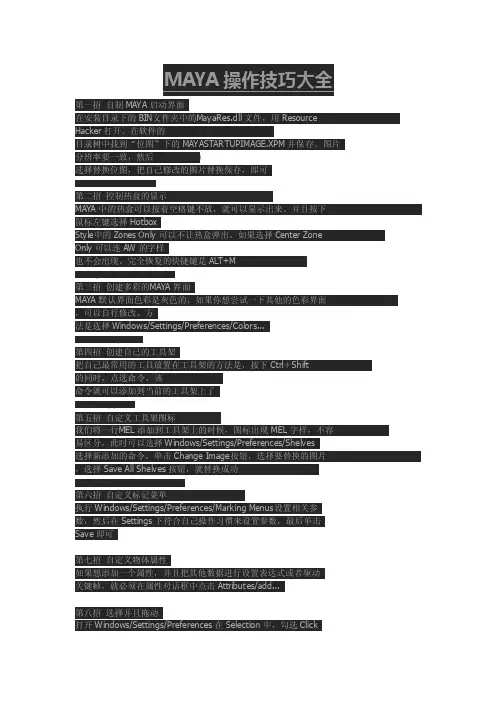
MAYA操作技巧大全第一招自制MAYA启动界面在安装目录下的BIN文件夹中的M ayaRe s.dll文件,用Resou rce 0 R* _6 ]& ^& m! s k0 v: E Hacker打开。
在软件的 6 n; W3 g8 H$ G H9 w* G+ w6 p/ b目录树中找到“位图”下的MAYA START UPIMA GE.XPM并保存。
图片分辨率要一致,然后* u8 ^/ ]& I$ J选择替换位图,把自己修改的图片替换保存,即可: a5 D$ t \" S0 O" |: Y' P/ w第二招控制热盒的显示 1 ?- A. K1 }3 h" ^" W# ?5 l& n: y2 \MAYA中的热盒可以按着空格键不放,就可以显示出来。
并且按下+ N1 P9 d1 d0 ~, c1 k5 O0 D* k 鼠标左键选择Hotbo xStyle中的Zone s Only可以不让热盒弹出。
如果选择Ce nterZone 7 p+ s7 z1 ^. |7 Y1 xOnly可以连AW的字样也不会出现。
完全恢复的快捷键是AL T+M ! [7 E& E% D' L3 K0 U' c8 Z- t8 g: H. @# n; b$ K% M8 X+ ?第三招创建多彩的M AYA界面MAYA默认界面色彩是灰色的,如果你想尝试一下其他的色彩界面6 O( p5 ~( R, c& k6 c! D,可以自行修改。
方法是选择Wi ndows/Settin gs/Prefer ences/Colors...% t3 C& f d/ [' i1 p# R第四招创建自己的工具架把自己最常用的工具放置在工具架的方法是,按下Ctrl+Shift8 @5 ?9 G( l" F6 _/ e的同时,点选命令,该 3 f& O# P3 d3 F& A命令就可以添加到当前的工具架上了$ E, ?1 }% [) j3 _& E第五招自定义工具架图标7 I8 p0 H" {- J我们将一行M EL添加到工具架上的时候,图标出现ME L字样,不容$ X3 `' P6 R) F+ p易区分,此时可以选择Windo ws/Settin gs/Prefer ences/Shelve s选择新添加的命令,单击Chan ge Image按钮,选择要替换的图片. ? d. ~0 w8 P' O9 m0 b, m# z ,选择Save All Shelve s按钮,就替换成功% B8 H4 y2 N# _& m2 b3 r7 D! w: q. D# p0 }7 J# C$ b w7 ~7 w第六招自定义标记菜单( M- u. _% K. Y' e; X' C* e执行Wind ows/Settin gs/Prefer ences/Markin g Menus设置相关参数,然后在Set tings下符合自己操作习惯来设置参数,最后单击Save即可第七招自定义物体属性如果想添加一个属性,并且把其他数据进行设置表达式或者驱动关键帧,就必须在属性对话框中点击Attr ibute s/add...第八招选择并且拖动打开Wind ows/Settin gs/Prefer ences在Sele ction中,勾选Clic kDrag Select然后点击S ave这样就可以了8 Q' |9 g/ T& ~7 C9 B/ p$ H, R% x第九招界面元素隐藏或显示: S/ s5 N j7 ?$ G执行Disp lay/UI Elemen ts下的S how UI Elemen ts或者H ide UI 7 {9 Q3 p" b8 }- \. t3 WElemen ts可以对于全界面下元素显示或者隐藏) f" p/ Q& ~7 v9 ^* [" j( c第十招改变操纵器的显示大小与粗细打开Wind ows/Settin gs/Prefer ences在Mani pulat ors中修改LineSize可以改变操纵器的显示粗细,按下小键盘的“+”“-”可以0 v7 q2 C2 q) d4 t1 A6 R) N7 x 改变操纵器的显示大小. ]- W8 B( _: [: ^第11招空选/ E9 p1 k9 i, H9 u, q3 [6 u空选(Pick Nothin g)是一个非常实用的选择命令,我们可以把空选定义到标记菜单或者连到快捷键上,这个在第六招中有介绍。
Maya基础建模教案完整第一章:Maya 2024的基本概念与界面布局1.1 Maya 2024的安装与启动1.2 Maya 2024的用户界面介绍1.3 视图控制与界面设置1.4 快捷键的设置与使用第二章:Maya 2024的基础操作2.1 创建与选择物体2.1.1 创建基本几何体2.1.2 创建复杂几何体2.1.3 选择与变换物体2.2 设置物体属性2.2.1 设置物体的颜色、材质与纹理2.2.2 设置物体的层与组2.3 创建与编辑多边形网格2.3.1 创建多边形网格2.3.2 编辑多边形网格2.4 创建与编辑NURBS曲线和曲面2.4.1 创建NURBS曲线和曲面2.4.2 编辑NURBS曲线和曲面第三章:Maya 2024的动画制作基础3.1 关键帧动画3.1.1 设置关键帧3.1.2 调整关键帧3.1.3 播放与预览动画3.2 轨迹视图与曲线编辑器3.2.1 轨迹视图的使用3.2.2 曲线编辑器的使用3.3 动画约束3.3.1 父级约束3.3.2 位置约束3.3.3 旋转约束3.3.4 比例约束3.3.5 瘙痒约束第四章:Maya 2024的灯光与摄像机4.1 灯光的基本概念与操作4.1.1 灯光的类型4.1.2 灯光的属性4.1.3 灯光的布局与调整4.2 摄像机的基本概念与操作4.2.1 摄像机的类型4.2.2 摄像机的属性4.2.3 摄像机的布局与调整第五章:Maya 2024的渲染基础5.1 渲染的基本概念与流程5.1.1 渲染的类型5.1.2 渲染的设置5.1.3 渲染的输出5.2 渲染器的设置5.2.1 默认渲染器的设置5.2.2 mental ray渲染器的设置5.2.3 VRay渲染器的设置第六章:Maya 2024的高级建模技巧6.1 雕刻工具的使用6.1.1 雕刻基础6.1.2 使用雕刻工具进行细节塑造6.2 贴图与纹理制作6.2.1 贴图的基本概念与类型6.2.2 纹理的制作与应用6.3 高级多边形编辑技巧6.3.1 顶点编辑6.3.2 边编辑6.3.3 面编辑6.4 多边形到NURBS的转换6.4.1 多边形到NURBS的转换方法6.4.2 NURBS到多边形的转换方法第七章:Maya 2024的粒子系统7.1 粒子发射器的创建与属性设置7.1.1 粒子发射器的类型7.1.2 粒子发射器的属性7.2 粒子的基本操作7.2.1 粒子的创建与选择7.2.2 粒子的属性设置7.3 粒子系统的常用效果7.3.1 粒子的大小、颜色与寿命7.3.2 粒子的动态模拟7.3.3 粒子与物体的交互作用第八章:Maya 2024的流体模拟8.1 流体模拟的基本概念与流程8.1.1 流体模拟的界面与设置8.1.2 流体模拟的渲染与输出8.2 流体模拟的创建与编辑8.2.1 创建流体粒子8.2.2 编辑流体粒子8.3 流体模拟的常用效果8.3.1 流体的动力学模拟8.3.2 流体与物体的交互作用第九章:Maya 2024的布料模拟9.1 布料模拟的基本概念与流程9.1.1 布料模拟的界面与设置9.1.2 布料模拟的渲染与输出9.2 布料模拟的创建与编辑9.2.1 创建布料粒子9.2.2 编辑布料粒子9.3 布料模拟的常用效果9.3.1 布料的动力学模拟9.3.2 布料与物体的交互作用第十章:Maya 2024的刚体与软体动力学10.1 刚体动力学的创建与编辑10.1.1 刚体的创建与属性设置10.1.2 刚体的动力学模拟10.2 软体动力学的创建与编辑10.2.1 软体的创建与属性设置10.2.2 软体的动力学模拟10.3 刚体与软体动力学的综合应用10.3.1 刚体与软体的相互作用10.3.2 刚体与软体在动画与特效中的应用重点和难点解析教案中的重点环节包括:1. Maya 2024的基本概念与界面布局2. Maya 2024的基础操作3. Maya 2024的动画制作基础4. Maya 2024的灯光与摄像机5. Maya 2024的渲染基础6. Maya 2024的高级建模技巧7. Maya 2024的粒子系统8. Maya 2024的流体模拟9. Maya 2024的布料模拟10. Maya 2024的刚体与软体动力学对于每个重点环节的详细补充和说明如下:1. Maya 2024的基本概念与界面布局:重点在于熟悉软件界面和基本操作,理解不同视图的作用和如何有效地使用它们。
材质节点1、TranSParency (透明度):要设定一个透明的物体可以把其颜色设置为灰色,或者与材质的颜色相近,但是要注意其折射的属性。
2、Ambient Color (环境色):当其变亮时,会改变照亮部分的颜色,并混合这两种烟的,类似于周围环境作用于物体而产生的颜色,通常在此选项中进行贴图或者颜色的调节,但是亮度不要太大,否则会有曝光的效果。
3、InCandescence(白炽热):可以模仿白炽状态的物体发射的颜色和光亮(但不照亮别的物体),默认值为0 (黑),看不出效果,通常模拟霓虹灯、熔岩等。
4、SPecial Effects (特殊效果):该值会使模型具有辉光效果,可以模拟霓虹灯、车灯、灯笼效果等,但是并不能照明其他物体,使用辉光时,背景要暗。
Glow Intensity(辉光强度)是可以控制的,值越大,辉光效果越明显。
H ide SOUrCe (隐藏来源)可以隐藏所渲染的物体的本身,只显示辉光效果。
5、Blinn 材质球中控制高光区域大小的是Eccentricity ,有效范围是0(无高光)~0.999 (较大),但不是非常亮的表面,数值可以超过1,但是这种情况较少。
Phong材质控制高光大小的是Cosine Power ,值越小,高光范围越大。
(Phong E与Phong的材质相类似,Phong E的高光比Phong的感觉柔和一点,渲染时快一点,Phong E实际上是Phong的一种变异类型)。
6、ReVerSe (反转):此节点用于制作颜色翻转的效果(1)创建一个SUrfaCe Shader,在OUt Color上添加一个RamP,颜色改为黑色到白色。
(2)创建一个SamPler info ,将其Facing Ratio 和vCoord 相连(3)创建一个Reverse,将RamP 的OUt Color 和ReVerSe 的InPUt 相连,再将ReVerSe 的OUtPUt 和SUrface Shader 的OUt Color 相连。
讲一下的新模块(Maya甛\nNucleus".动力学系统)nCloth的一些大体概念。
相信大家都用过maya的上的布料插件syflex,其实nCloth和syflex有很多相似的地方,如果对syflex很熟悉的话,其实对nCloth的学习很有帮助。
nCloth能够做的情形比它的名字:cloth 要多的多,除布料,它还能够模拟刚体力学,制造车祸,喷洒,切割撕裂,终归软不拉矶的东西都能够用它来生成,成效精准。
以下图是摘自maya help 文档中的一张截图,描述了nCloth的节点关系。
图中,左侧的pMeshShape是布料的原始shape节点,右边的pMeshShape是碰撞物体的shape 节点。
咱们在场景中所看到的最终布料是通过nucleus等节点计算过以后所输出的outputCloth节点,这一点超级重要。
因此,第一让咱们来了解一下处于核心位置的nucles 节点:见上图,所展现的场景很简单,一个pCylinder作为碰撞物体,撞击一块布,一个transform Constraint 约束吊起这块布。
咱们选择布,打开AttributeEditor,找到nucleus1节点,如以下图:第一,Enable勾选项操纵场景中隶属于此nucleus节点下的nCloth节点的启用和禁用。
确实是说,在同一个场景中,咱们能够利用多个nucleus节点,每一个nucleus解算器下,成立多个nCloth节点。
nucleus所描述的,是一个动力学环境,比如第一项Gravity and wind,重力场和风,在那个地址,咱们能够设置:Gravity(重力),默许是,单位是m/s,那个属性和模型大小有关系,以后咱们会讲到。
Gravity Direction,重力方向,专门好明白得,默许是世界坐标-y方向。
Air Density(空气密度): Air Density 操纵的是空气的密度,同nCloth节点的两个属性Drag 和 Lift有关。
MAYA材质知识一、材质窗口与使用方法1、Maya的材质编辑器Hypershade窗口 Window>Rendering Editors>Hypershade[材质超图]创建一Nurbs平面,并赋予Blinn材质,点击“展开上下游节点网络”按钮,查看节点关系,会出现一个blinn2SG 节点,它就是blinn材质的阴影组。
nurbusSphere[Nurbs球体的形状节点]、LightLinker[灯连接器]、renderPartition[渲染集]blinn1SG标签的Shading Group Attributes[阴影组属性]:Surface material[表面材质]:与材质相接连,用于控制对象的表面渲染特性;Volume material[体积材质]:用于控制体积效果,如灯光雾、粒子云等;Displacement mat[置换材质]:与置换节点相连接,用于产生置换效果。
2. 材质球的属性菜单通用材质属性: 指每种材质都共有的属性,部分参数属于共享属性,根据材质特点的差异属性设置不一。
材质高光属性: (Lambert除外)指控制材质表面反射灯光或表面炽热所产生的辉光效果。
材质特殊效果:指材质本身以外的辉光效果,好比PS中的滤镜一样,会在Shader表面形成一层层光晕的效果,在渲染的运算中它是最后一个产生效果的。
不透明遮罩:一般是用于合成方面,它可以控制渲染出的Alpha通道的透明度。
光线追踪:主要指在光线追踪的条件下物体所产生的光学反应。
渲染器:在Maya4.5以上的版本中新添加的渲染器Mental Ray属性。
节点行为:指节点自身的状态(state)和执行的顺序。
硬件材质:在保留软件渲染的时候需要忽略硬件渲染的显示。
硬件纹理: 在快速且高质量的工作区中进行纹理或其它属性的显示。
其它属性: 可以根据材质的特殊需要,自行添加出Shader以外的属性。
3. [Common Material Attributes] 通用材质属性:它能控制颜色、透明、环境、自发光、凹凸、漫反射、半透明、高光、反射和折射等表面属性。
∙Maya 5分钟学会做布料
∙2007-08-14跟节点SRCSKY责编字体:[大中小]阅读:0我要评论(0)内容摘要:Maya5分钟学会做布料
从插件管理中调入SYFLEX
创建多边形物体,上面那块是用来做布的,所以“格子”的密度高点,如果接下来的步骤不能创建出布料的话,请删除构造历史。
(如果没问题那就不必了)
选择平面把它指定为布料。
在大纲窗口你会看到新增了2个节点(我认为这个设计不好,应该把shape节点放在syCloth1Trs下做为它的造型节点)。
在大纲窗口右键点击--选择打开造型节点(show shapes)你可看到原来的平面其实已经被隐藏了(其实应该隐藏平面本身,而不是平面造型节点,不知道的还以为没隐藏),原始平面隐藏了,它的造型可以影响布料的造型(因为它的的mesh是连接的)。
选择2个物体,让它们碰撞(在大纲窗口会多一个碰撞节点)
播放动画,没有反应,是因为布料处于无重状态,你必须给它加个地心引力才行啊:)重新选择布料,加个重力。
对于添加力场,无论你选择的是衣服节点或是衣服造型节点,其结果都是一样的。
好,现在来真正的原创了-------------你也许会碰到以下问题:
1。
布料“烂”了,物体穿过了布料,那么你要增大这个参数(我戏称为结实参数),注意:不要在视图中选,很难选到这个节点,它是个小小的衣服形状。
2. 布料滑落-----因为它和物体之间的摩擦力为0,选择碰撞节点---增大摩擦力。
3. 出现了相互渗透现象,增大这2个参数(我把它们理解为衣服与身体之间的最小和最大空隙),因为计算是需要立体空间的,同时也可防止布料自身的相互穿透的错误。
你可以给动画物体,布料会跟着移动,很酷,但最好把碰撞节点的计算暂时关闭,不然你在拨动时间滑块的时候它是会运算的,影响你设关键桢的速度,设好之后再把这个节点的计算打开。
5. 布料的弹性太夸张了,比弹力丝袜还有弹性,增大它的抗拉伸参数。
选择布料的一个或数个点,你可以设约束,布料就被这些点钉住了。
注意给布添加空气阻力,当然你根据情况只需添加一个就够了。
这样布料就会在空气中运动了,可以防止它老是摇晃个不停。
注意:尽量避免三角形,因为四边形仿真效果更好!
同上面一样:
把它指定定为衣服----Syflex > Cloth > Create Cloth
添加重力----Add a gravity
选择衣服和身躯,设置它们碰撞------Syflex > Collisions > Create Collider 躯干转动时,发现衣服的褶皱太少了。
选择衣服最下面的一排点,然后选择躯干------Syflex > Constraints > Pin,衣服下面的一排点就被钉在了躯干上,这时候转动,褶皱就出来了。